Как определить время работы сервера Windows Server
- Как посмотреть время работы Windows через диспетчер задач
- Как узнать время работы Windows через утилиту net
- Узнаем время загрузки системы через systeminfo
- Определяем время работы Windows через сетевой интерфейс
- Пятый способ узнавать uptime windows
- Шестой способ узнавать работы системы с помощью PowerShell
- Как массово определить время работы серверов с Windows Server
- Как определить время работы Windows Server через Windows Admin Center

Добрый день! Уважаемые читатели блога. Сегодня хочется рассказать, о том как определить время работы системы (UP time) без выключения, на примере Windows Server 2008 R2 до 2025. Случается и такое, что нужно определить, например для доказательства, что сервер не перезагружался, а работал как швейцарские часы, для этого Microsoft не поскупилась на способы определения, хорошо, что, во-первых, все делаем встроенными средствами, а во вторых разнообразие, каждый найдет самый актуальный для него метод. Итак, открываем Диспетчер устройств в windows server 200R2
Все описанные ниже методы подходят для любых систем Windows, как клиентских, так и серверных
Как посмотреть время работы Windows через диспетчер задач
И так давайте научимся с вами узнавать время работы windows операционных систем, на примере Windows Server 2008 R2, но все проделанные средства подойдут и для других редакций. Правым кликом по области "Пуск". Выбираем из контекстного меню "Запустить диспетчер задач"
Можно так же нажать одновременно CTRL + SHIFT + ESC
Переходим на вкладку "Быстродействие" и видим, что время работы системы 2 дня 4 часа 54 минуты
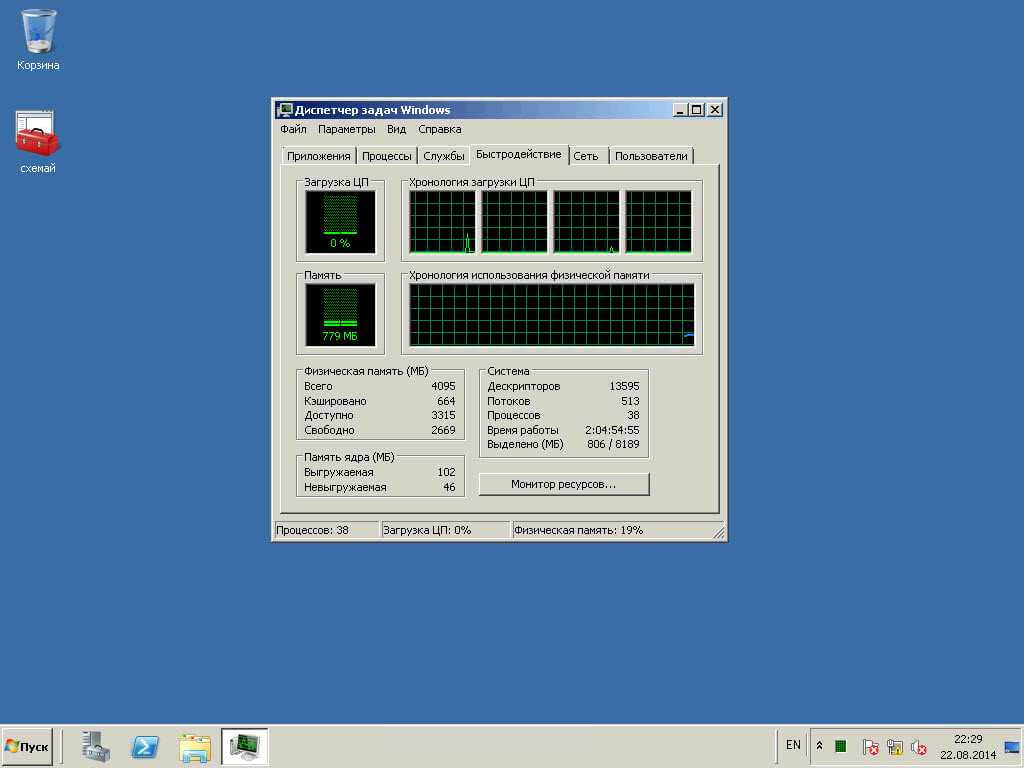
Как узнать время работы Windows через утилиту net
2 Способ определить время работы Windows без выключения. Еще один весьма простой способ получить информацию о времени работы операционной системой- запустить командную строку "Пуск" - "Программы" - "Стандартные" - "Командная строка" или воспользоваться сочетанием горячишь клавиш "Win" + "R" в строке поиска ввести "CMD" и нажать клавишу Enter, так же советую прочитать Как открыть командную строку Windows / 10 способов открыть командную строку.
В командной строке введите команду: net statistics workstation
В результате вы увидите время начала работы ОС Windows.
Узнаем время загрузки системы через systeminfo
Узнать время последнего старта операционной системы можно из командной строки, введя команду systeminfo и найдя строку Время загрузки системы. Если ввести без ключей вы получите очень подробную информацию о системе вплоть до обновлений.
Но чтобы быть более кратким введем
для англоязычной версии операционной системы systeminfo | find "System Boot Time:"
для русскоязычной версии операционной системы systeminfo | find "Время загрузки системы:".
Как определить UP time (время работы системы) без выключения на примере windows server 2008 R2
Определяем время работы Windows через сетевой интерфейс
4 способ как проверить время работы компьютера это через Центр управления сетями и общим доступом. Для этого правым кликом по значку сети
Или будем учить оснастки через пуск, вводим ncpa.cpl
В любом случае вы попадете на ваш сетевой интерфейс, от которого нам нужны свойства и строка "Длительность".
Пятый способ узнавать uptime windows
Так же информацию можно найти в Журналах Windows (Event Viewer). Для этого: Пуск-Администрирование-Просмотр событий или просто в пуске ввести просмотр событий или eventvwr.msc.
Переходим в систему и делаем фильтр текущего журнала и вводим в нужное поле 6005
Видим отфильтровалось и осталось гораздо меньше логов. Открываем его.
В итоге находим нужное сообщение, о том когда была запущена система.
Шестой способ узнавать работы системы с помощью PowerShell
Ну собственно можно воспользоваться WMI и PowerShell. Выяснить время старта ОС можно вот так:
$wmi = Get-WmiObject Win32_OperatingSystem
$wmi.LastBootUpTime
Время выводится в несколько неудобном формате, поэтому сконвертируем его:
$wmi.ConvertToDateTime($wmi.LastBootUpTime)
И выведем время работы с точностью до миллисекунды, вычтя из текущей даты дату последней загрузки:
$wmi.ConvertToDateTime($wmi.LocalDateTime) — $wmi.ConvertToDateTime($wmi.LastBootUpTime)
Как массово определить время работы серверов с Windows Server
Тут я вам предложу свой скрипт. Он Берет список серверов из файла, а потом удаленно получает время работы сервера. После чего выводит все это в виде таблицы.
$servers = Get-Content -Path "C:\Temp\RDS\servers-term.txt"
$results = @()foreach ($server in $servers) {
try {
$os = Get-CimInstance -ClassName Win32_OperatingSystem -ComputerName $server -ErrorAction Stop
$lastBootTime = $os.LastBootUpTime
$uptime = (Get-Date) - $lastBootTime
$uptimeString = "{0} дней, {1} часов, {2} минут" -f $uptime.Days, $uptime.Hours, $uptime.Minutes$results += [PSCustomObject]@{
Сервер = $server
Uptime = $uptimeString
ПоследняяЗагрузка = $lastBootTime
}
}
catch {
$results += [PSCustomObject]@{
Сервер = $server
Uptime = "Ошибка: $_"
ПоследняяЗагрузка = "N/A"
}
}
}$results | Format-Table -AutoSize
Как определить время работы Windows Server через Windows Admin Center
Я уже вам рассказывал про крутой инструмент Windows Admin Center, позволяющий администрировать как локальные сервер, так и кучу удаленных. Логично предположить, что WAC умеет в удобном виде показывать, а сколько же Uptime. Увидеть это можно на вкладке "Обзор".
Надеюсь вы, как и я что-то для себя повторили, а кто-то и просто узнал. Все спасибо, что были тут, будут вопросы жду в комментариях. Материал сайта Pyatilistnik.org


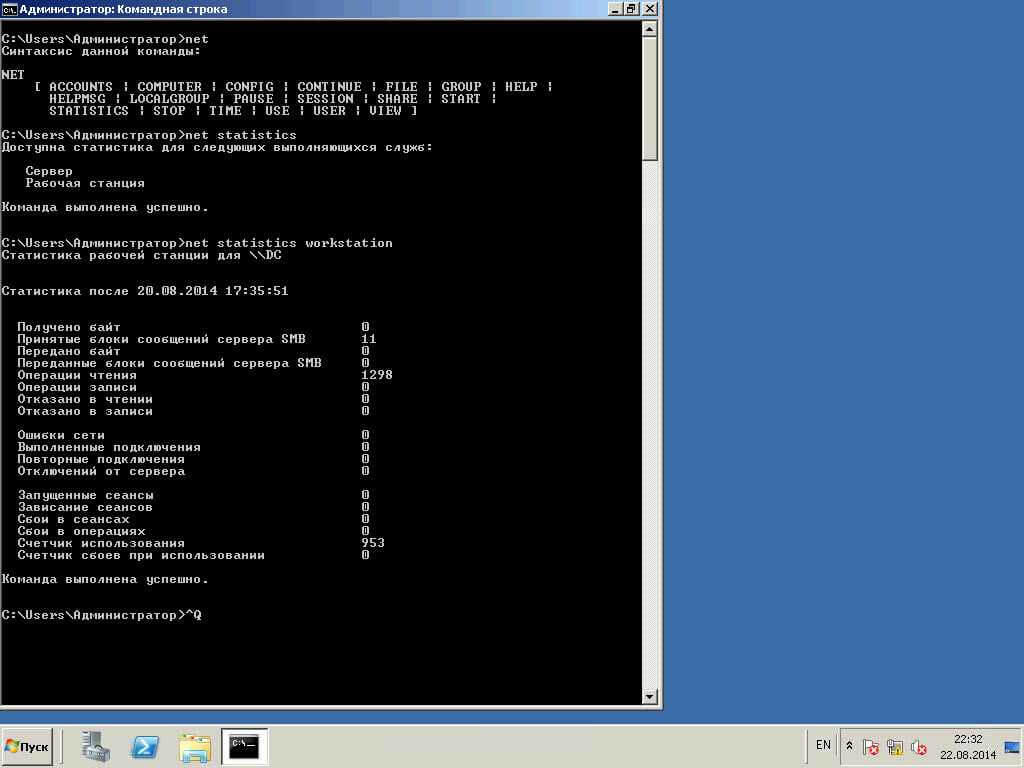
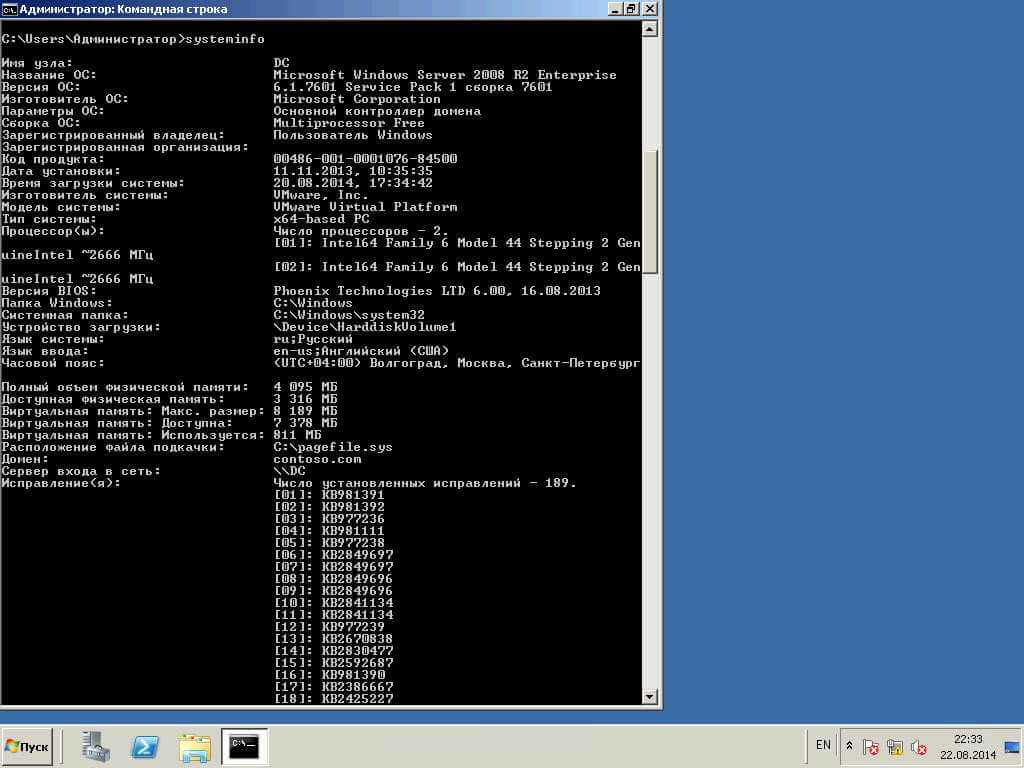
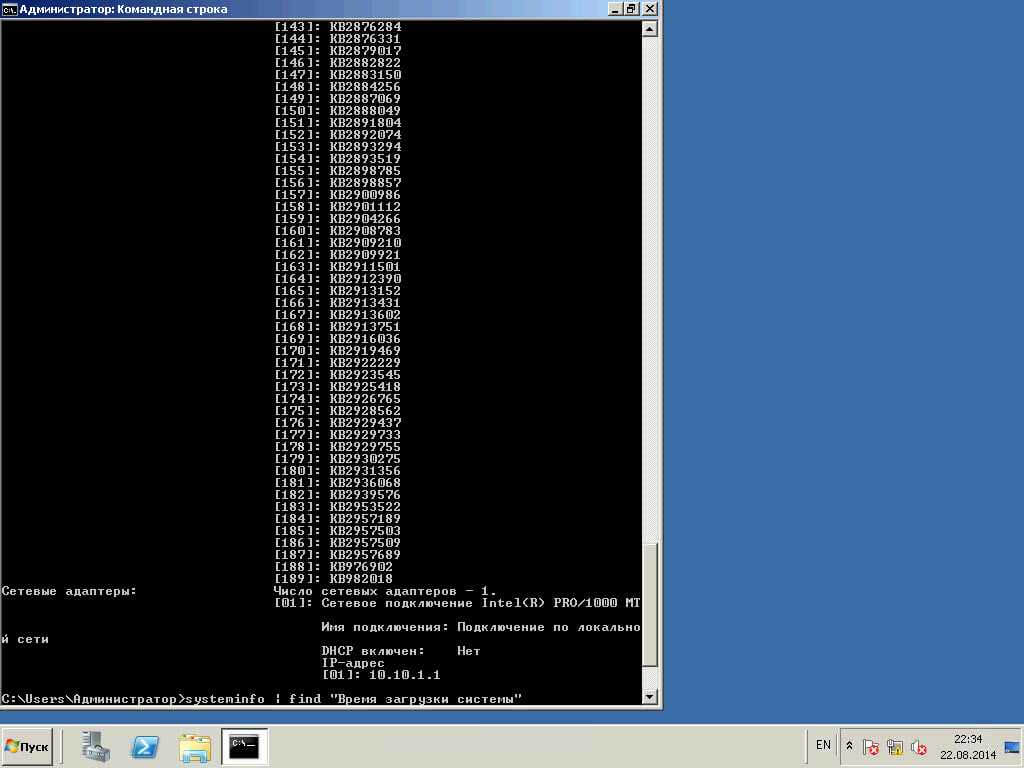
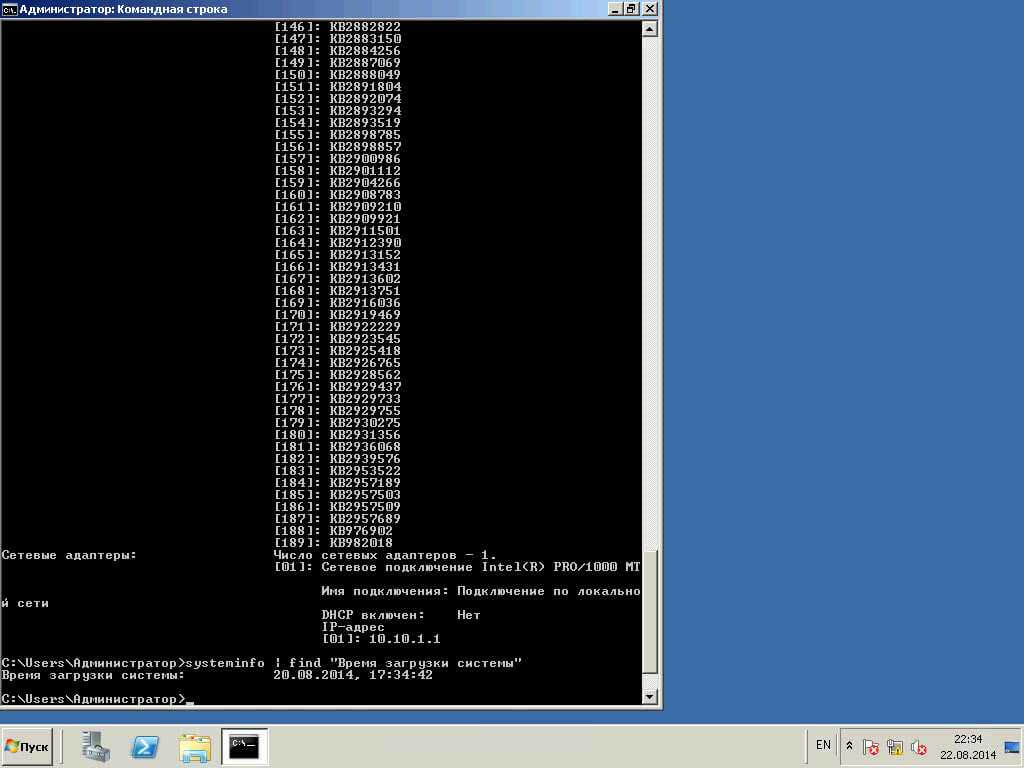

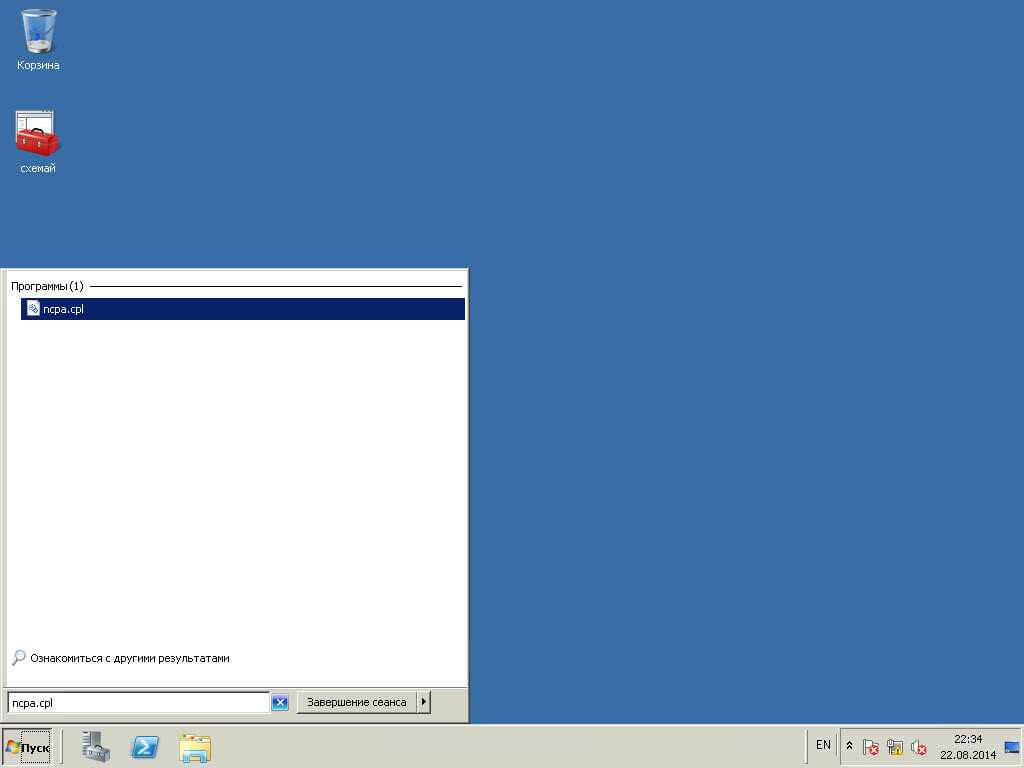
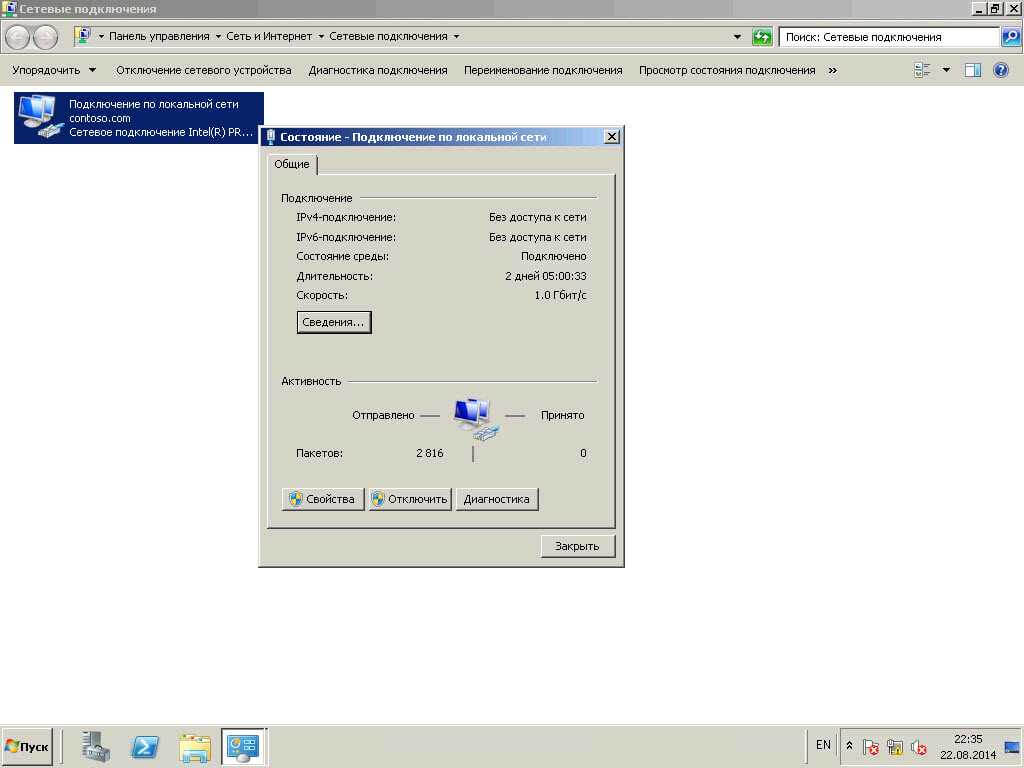
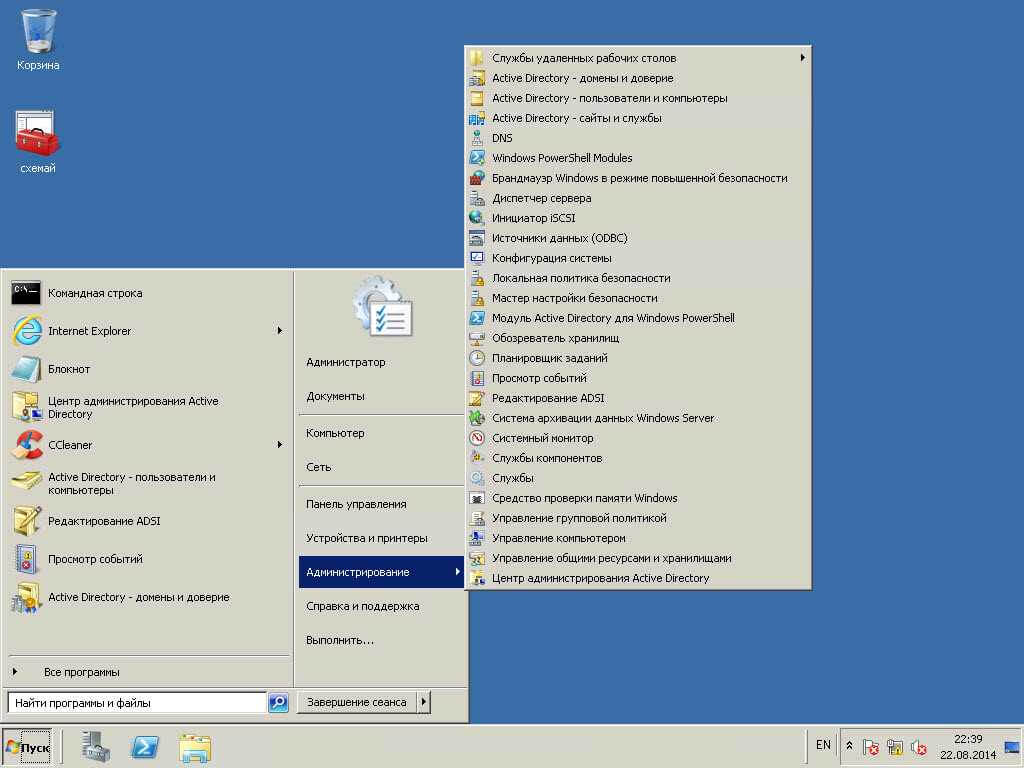
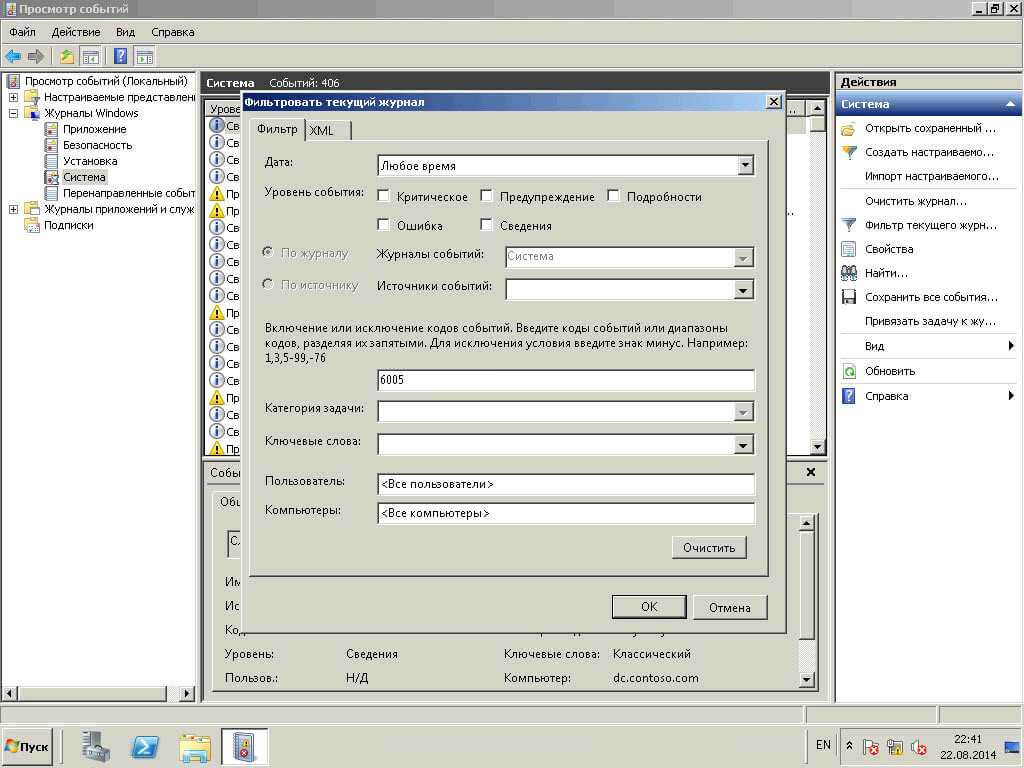
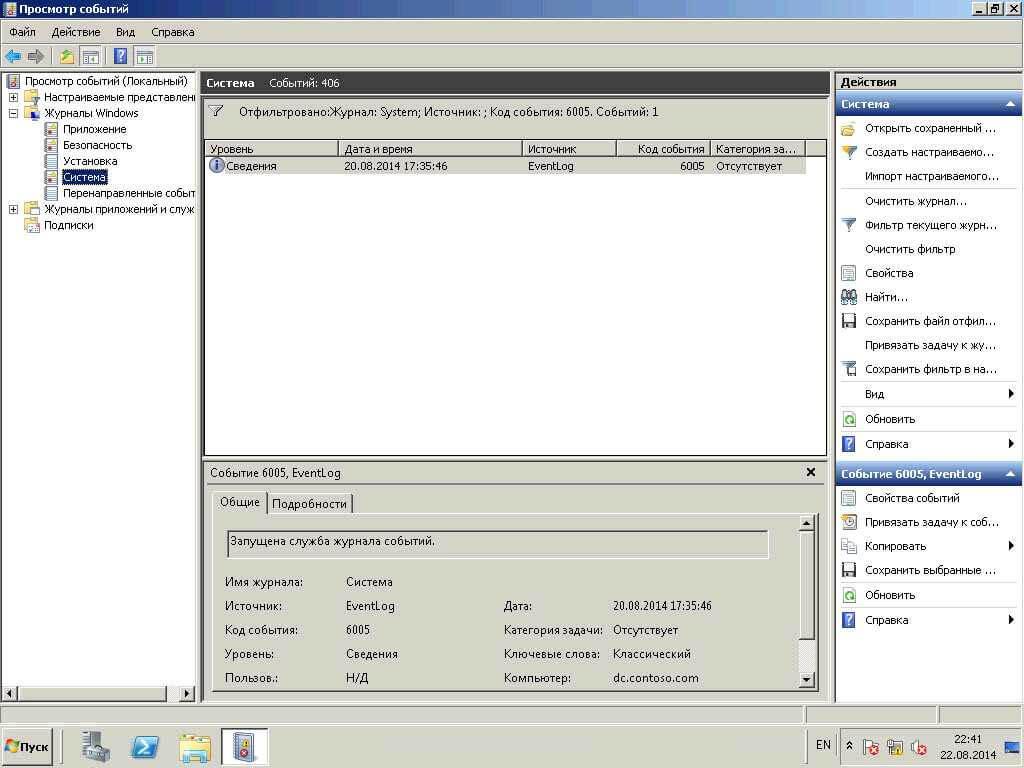
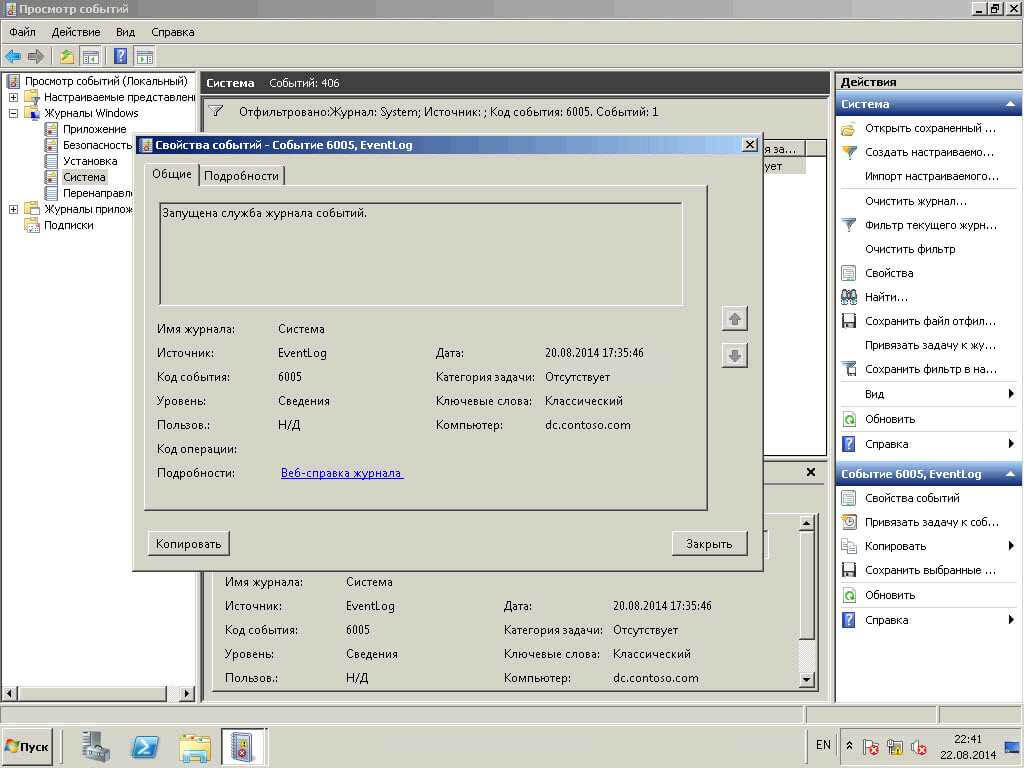
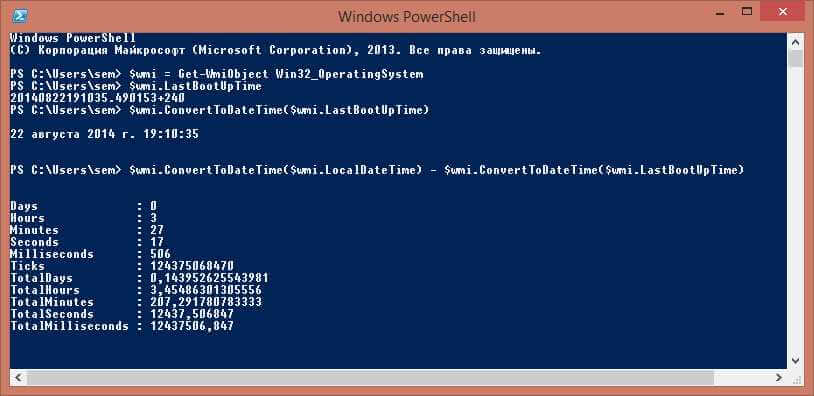
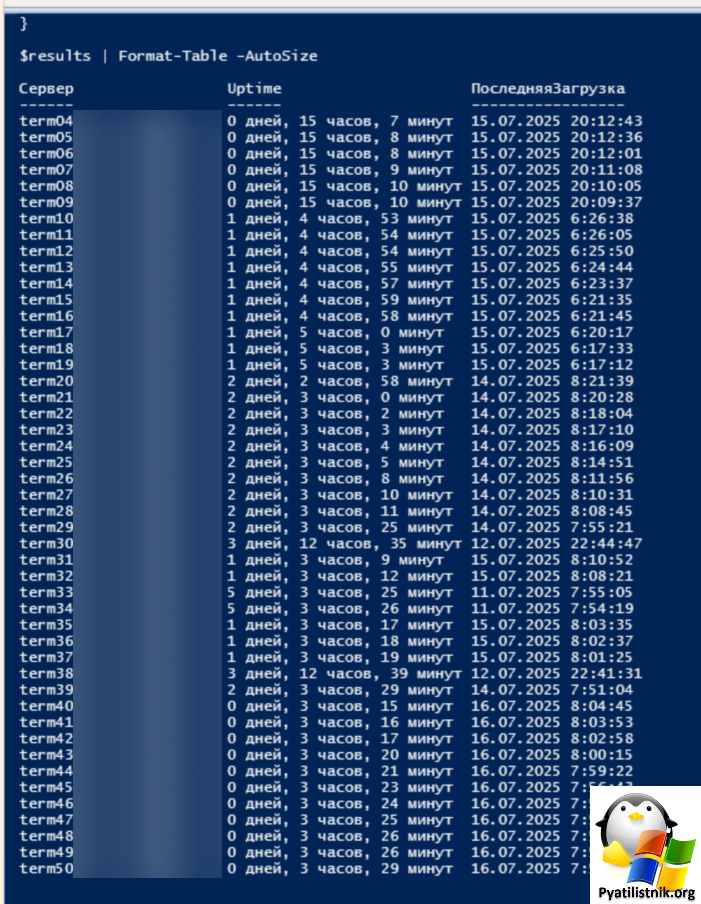
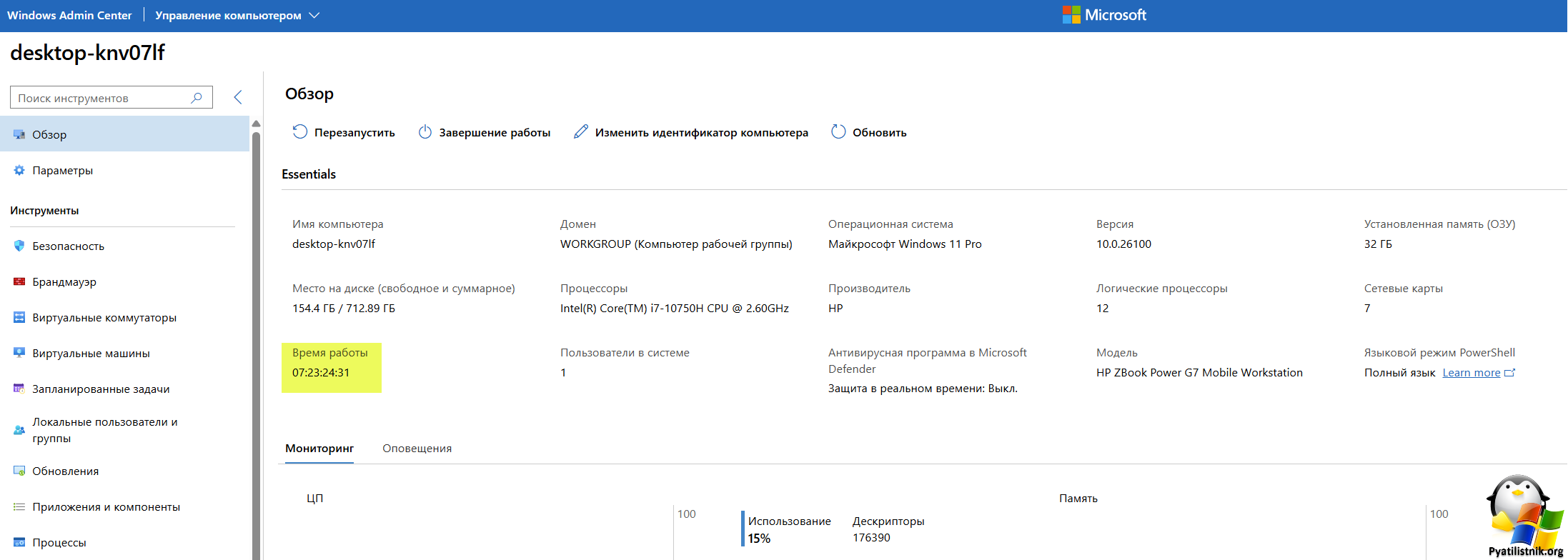






Спасибо помогло определить uptime windows 7. Теперь буду знать как посмотреть uptime